JAVA的下载与安装和环境变量配置等详细教程
初学JAVA时,新手常常不知如何下载JAVA,也不知如何安装JAVA以及对JAVA配置环境变量。近期学弟学妹常请教我如何下载安装和配置JAVA,于是写下此博文以便更多新手快速入门,由于我本人是玩智能车的,因此JAVA知识水平有限,若有不足之处,请大家批评指正。本文可能写的过于繁琐,完全是为新手作为引导。
一、JAVA的下载
1.1
JAVA由SUN公司开发,2006年SUN公司宣布将Java技术作为免费软件对外发布,标志着JAVA的公开免费。2009年,SUN公司被甲骨文公司收购,因此我们现在想下载JAVA需要到甲骨文公司官网下载。
甲骨文公司官网:https://www.oracle.com/index.html
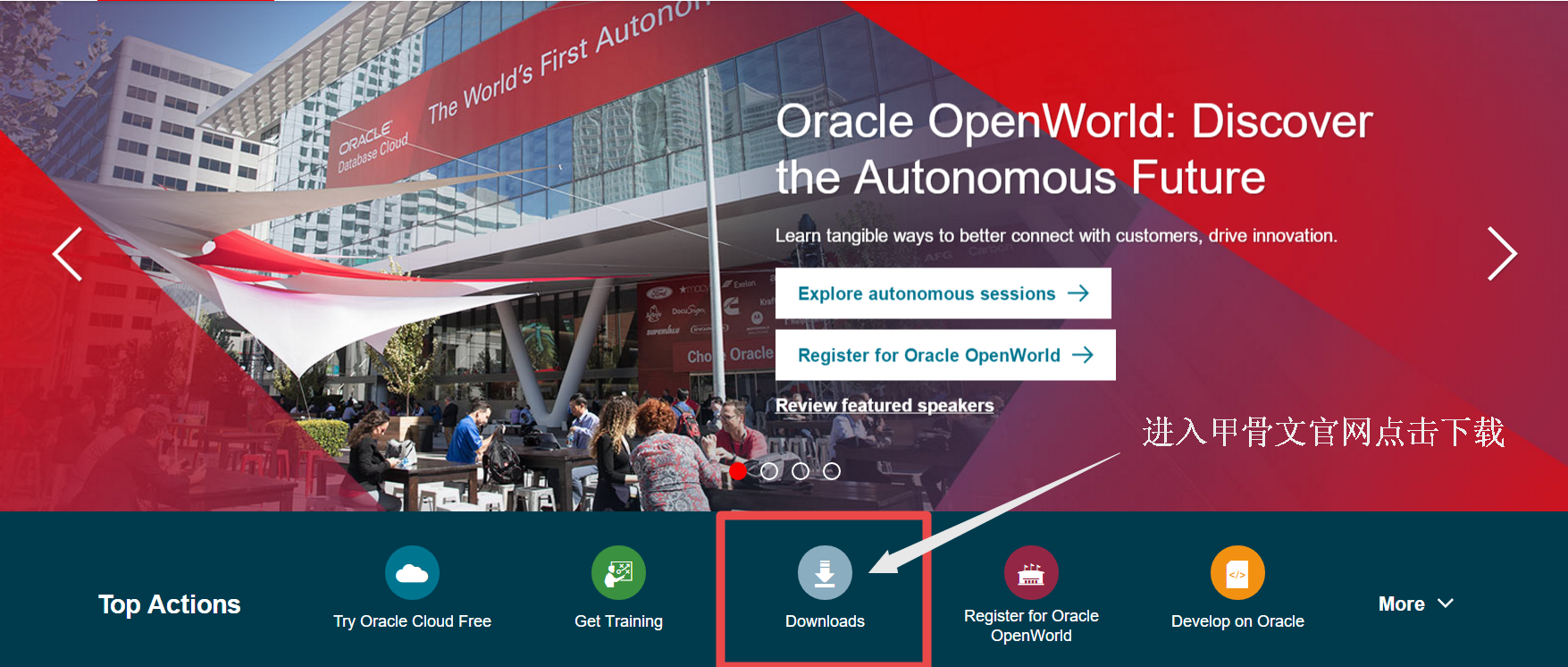
1.2
进入甲骨文公司首页,点击产品下载。
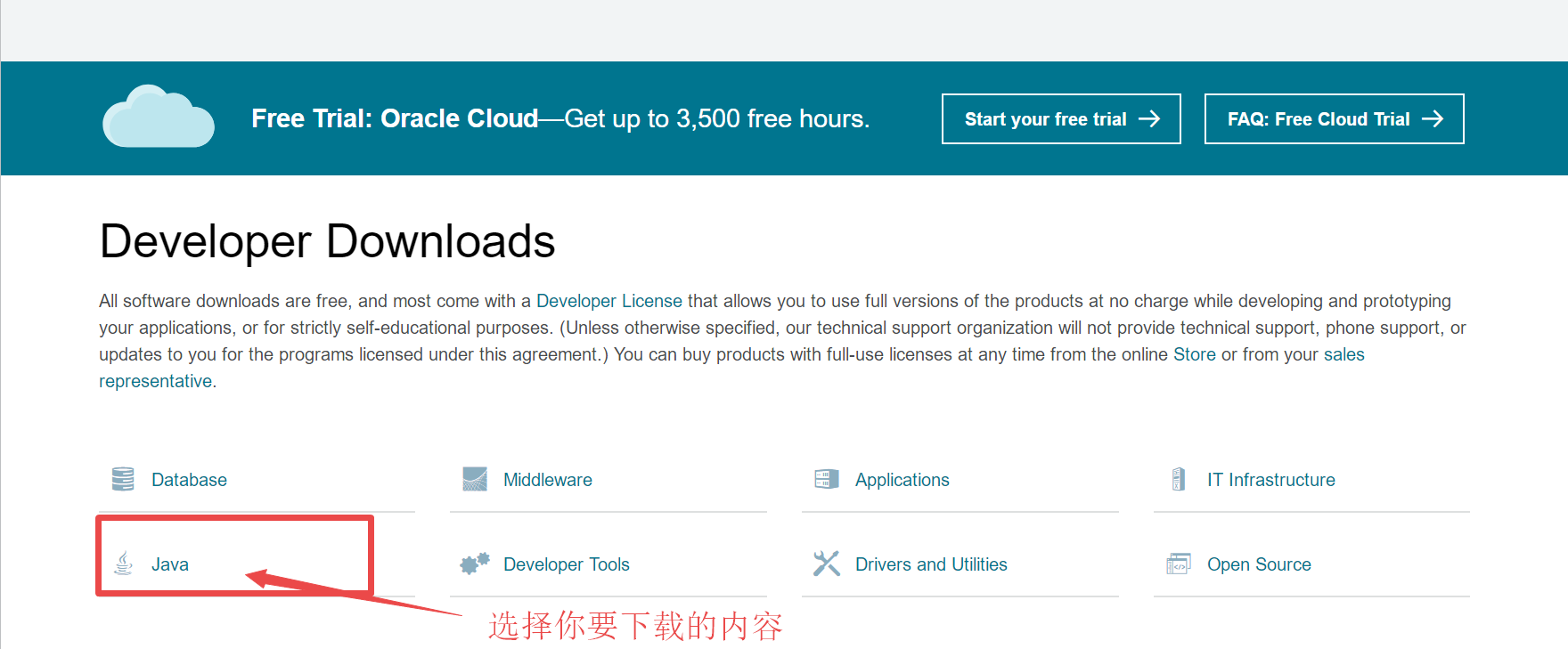
1.3
选择需要下载的内容JAVA

1.4选择你要下载的JAVA不同高级功能的版本
JAVA版本介绍:
Java EE(Java Platform,Enterprise Edition) JAVA企业版,应用为开发和部署可移植、健壮、可伸缩且安全的服务器端Java应用程序。
Java SE(Java Platform,Standard Edition)Java标准版,应用为开发和部署在桌面、服务器、嵌入式环境和实时环境中使用的Java应用程序。
Java ME(Java Platform,Micro Edition)Java微型版,应用为在移动设备和嵌入式设备(手机,电视机顶盒)上运行的应用程序提供一个健壮且灵活的环境。
作为普通个人开发者,我们一般只需要下载安装SE版本的JAVA即可。
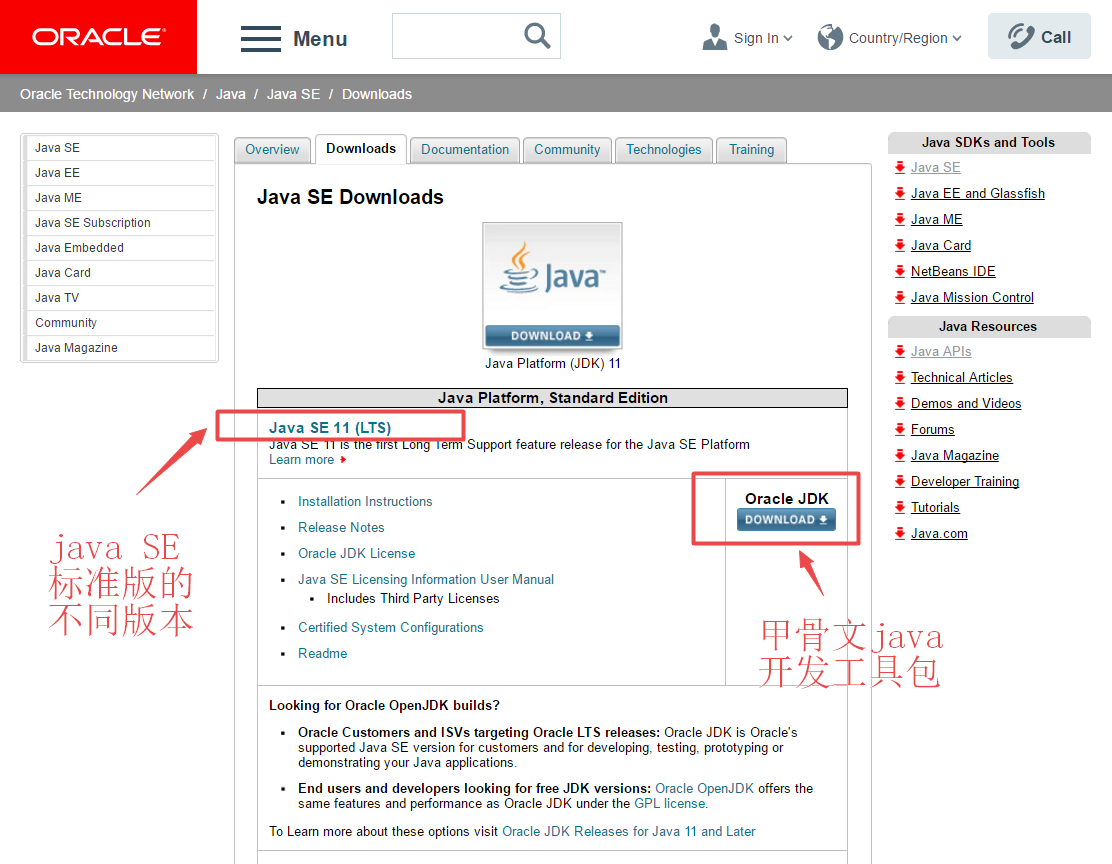
1.5
进入JAVA SE标准版本后即可看到 JAVA SE 版本不同时期的发布,一般来说第一个为最新发布。 本博文教程为JAVA SE 10版本的安装,所以我们向下浏览网页,寻找JAVA SE 10版本

1.6
如图所示为JAVA SE 10版本,可以下载的内容分为JDK和JRE两大部分,作为JAVA开发者,我们一般只需下载JDK即可。
JDK和JRE区别在我另一篇博文有短暂介绍,链接https://www.cnblogs.com/WangYiqiang/p/9735318.html
我们选择JDK进行下载
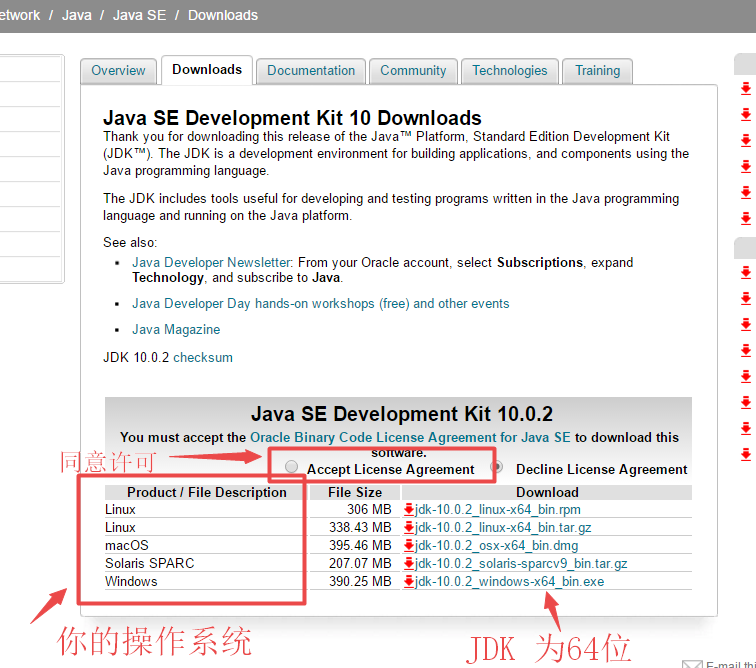
1.7
进入下载页面后,首先要同意许可,之后才可以进行下载。
选择与你操作系统相对应的JAVA版本,如你操作系统是Windows 64位,那么选择jdk-10.0.2_windows-X64_bin.exe进行下载
二、JAVA的安装
2.1
运行下载好的 jdk-10.0.2_windows-X64_bin.exe 应用程序
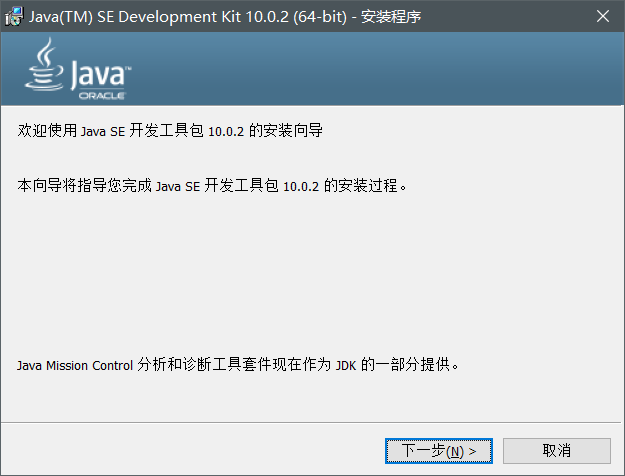
2.2
点击下一步
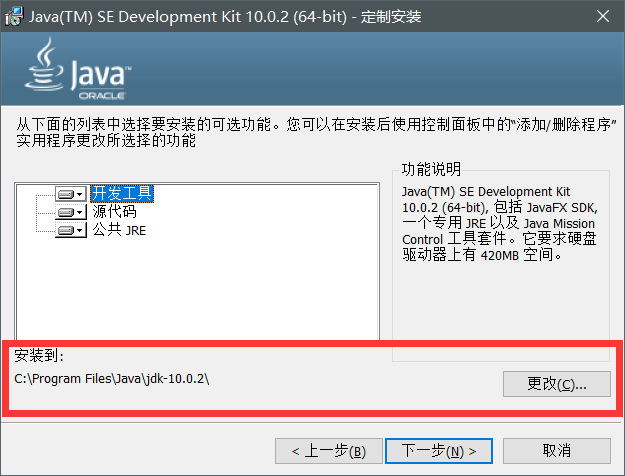
2.3
选择你要安装的JAVA路径
此为默认安装路径,如果想安装到其他磁盘,可以对安装路径进行修改,安装文件夹需要自己新建
如装到D盘Program Files文件夹中为:D:\Program Files\Java\jdk-10.0.2\
如果使用默认安装路径可跳过对安装路径的修改,新手建议使用默认安装路径
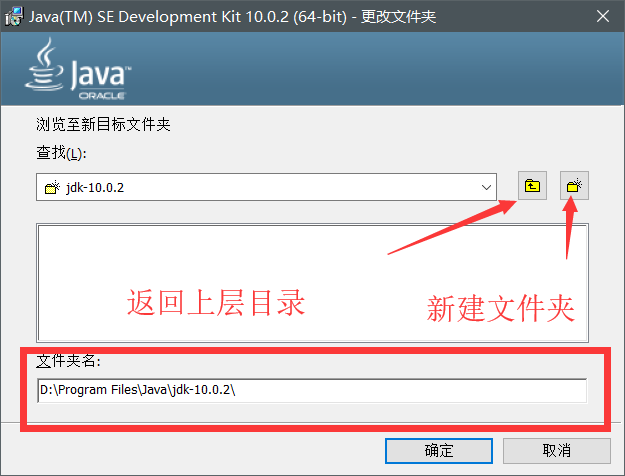
修改好安装路径后点击确定回到安装界面

2.4
点击下一步进行jre1.8的安装,当弹出此窗口后
如果使用默认安装路径可跳过对安装路径的修改,直接点击下一步
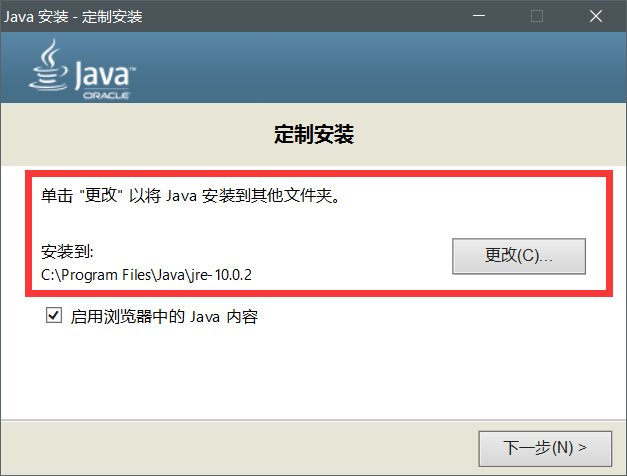
如果修改过JAVA安装路径的话单击更改修改安装路径为自己设置的JAVA的安装路径
如:D:\Program Files\Java\jre-10.0.2 安装文件夹需要自己新建
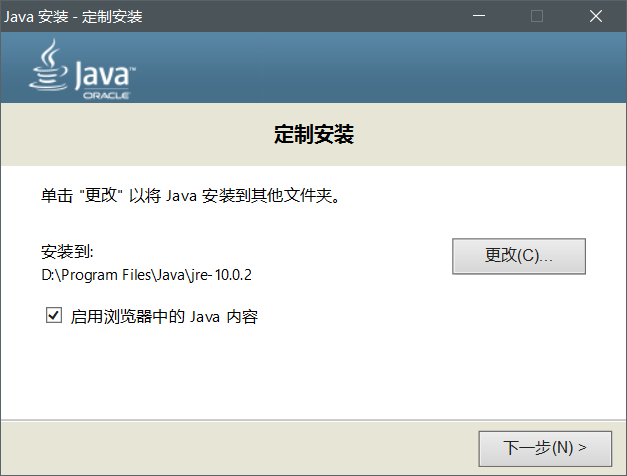
2.5
点击下一步,进行JAVA JDK10.0.2和JRE10.0.2的安装
等待JAVA安装完成即可。
三、JAVA环境变量的配置
3.1
以WIN10系统为例:
此电脑——右键——属性——高级系统设置——环境变量——系统变量
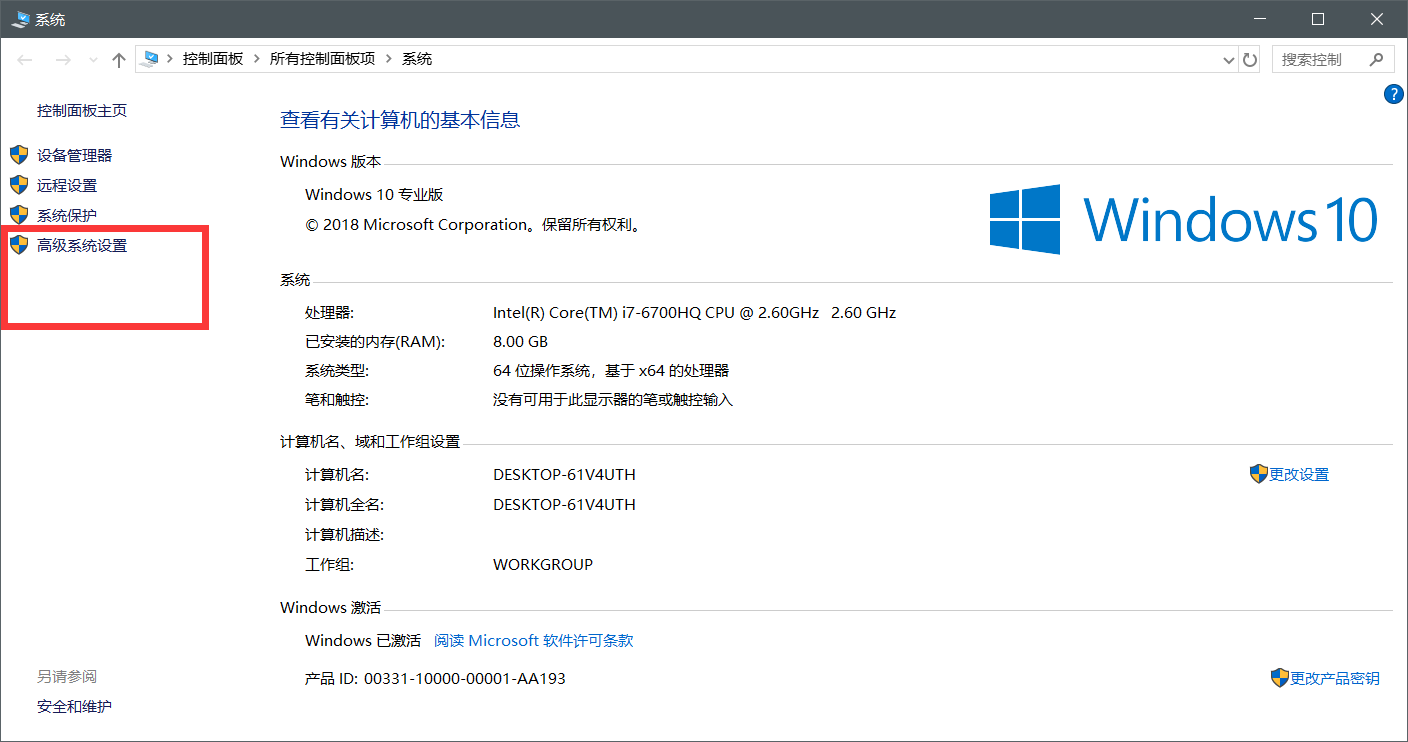
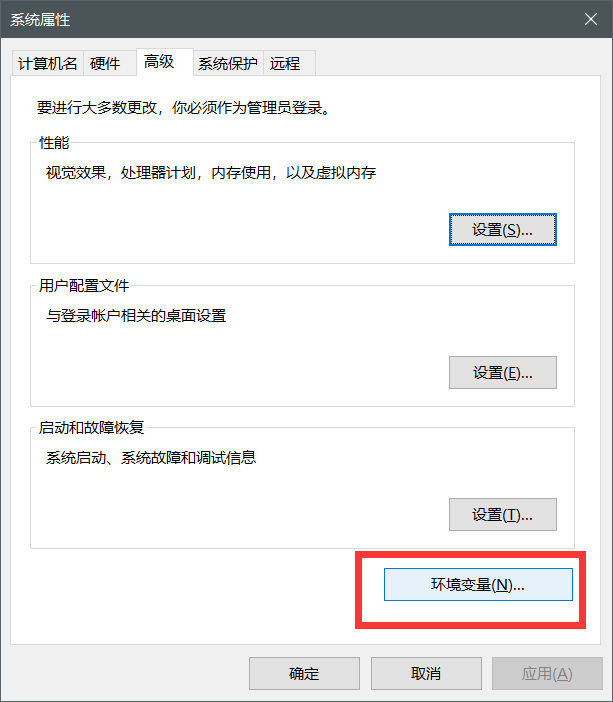
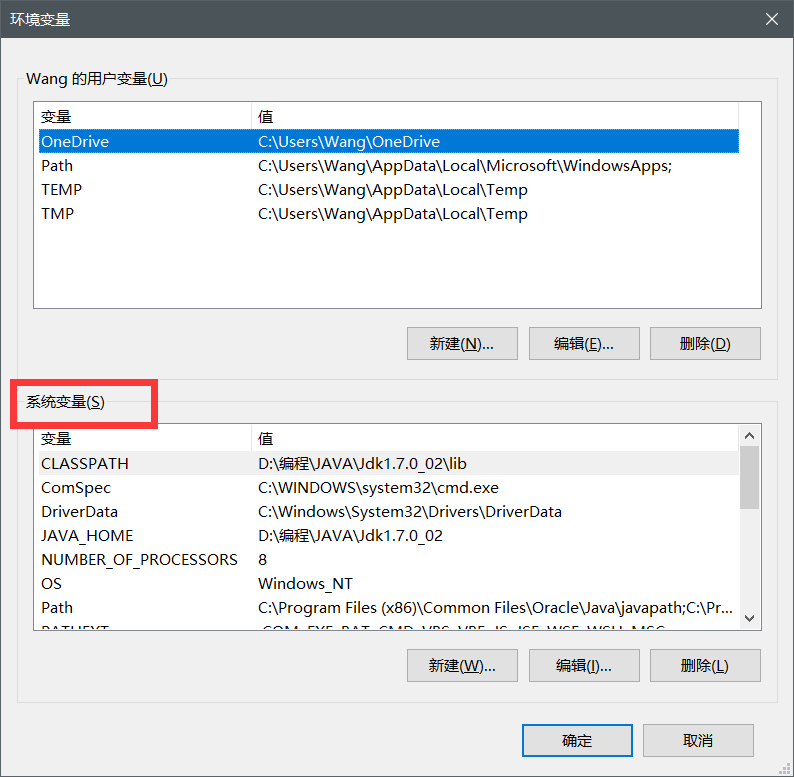
3.2环境变量配置
方法一、在系统变量中对 JAVA_HOME CLASSPATH Path 三项变量名进行新建或编辑,有则编辑或添加,无则新建。
系统变量->新建->变量名:JAVA_HOME 变量值:C:\ProgramFiles\Java\jdk-10.0.2
系统变量->新建->变量名:CLASSPATH 变量值:.;%JAVA_HOME%\lib
系统变量->编辑->变量名:Path 在变量值的最前面加上:%JAVA_HOME%\bin
CLASSPATH中有一英文句号“.”后跟一个分号,表示当前路径的意思
变量名:JAVA_HOME
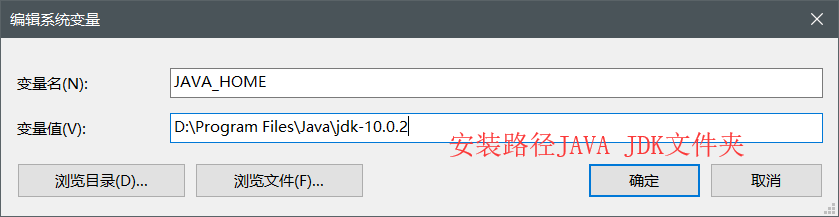
变量名:CLASSPATH
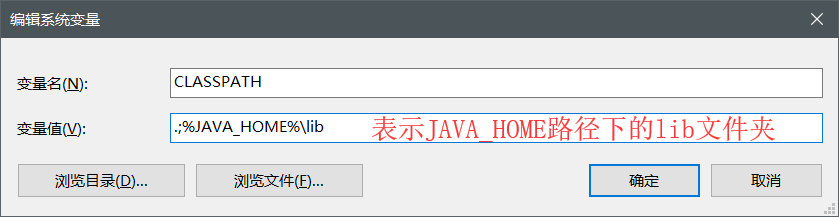
变量名:Path
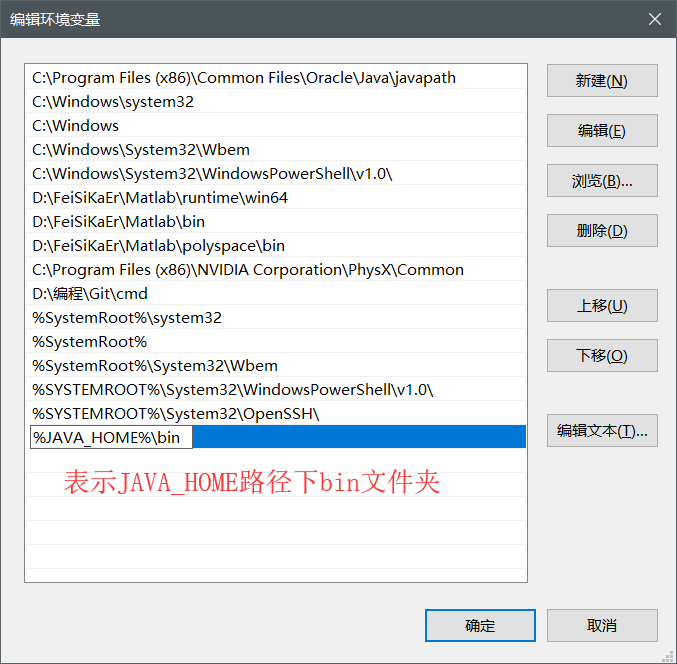
方法二、
在系统变量中对 CLASSPATH Path 两项变量名进行新建或编辑,有则修改或添加,无则新建。
系统变量->新建->变量名:CLASSPATH 变量值:安装目录jdk-10.0.2\lib
系统变量->编辑->变量名:Path 在变量值的最前面加上:安装目录jdk-10.0.2\bin
变量名:CLASSPATH

变量名:Path
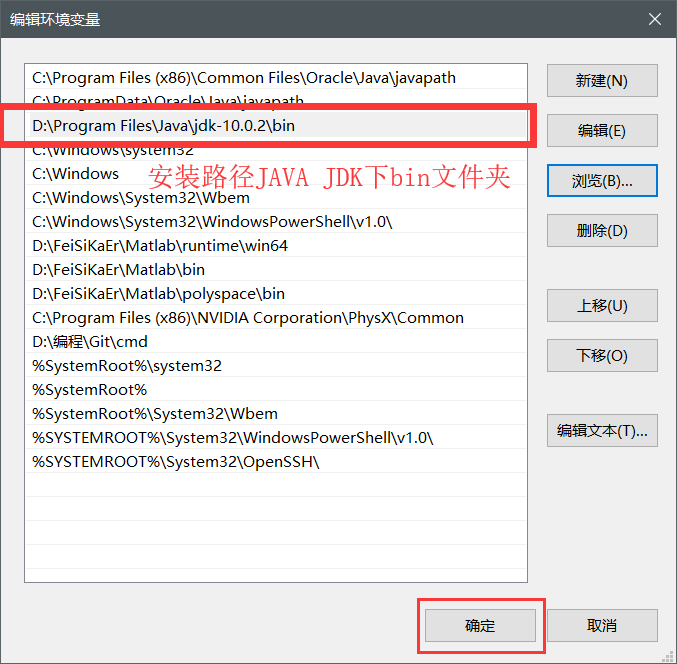
3.4环境变量配置检测
键盘同时按下 WIN+R键 输入CMD 点击确定进入命令提示符控制台
输入 java 后回车 查看JAVA语言编译器
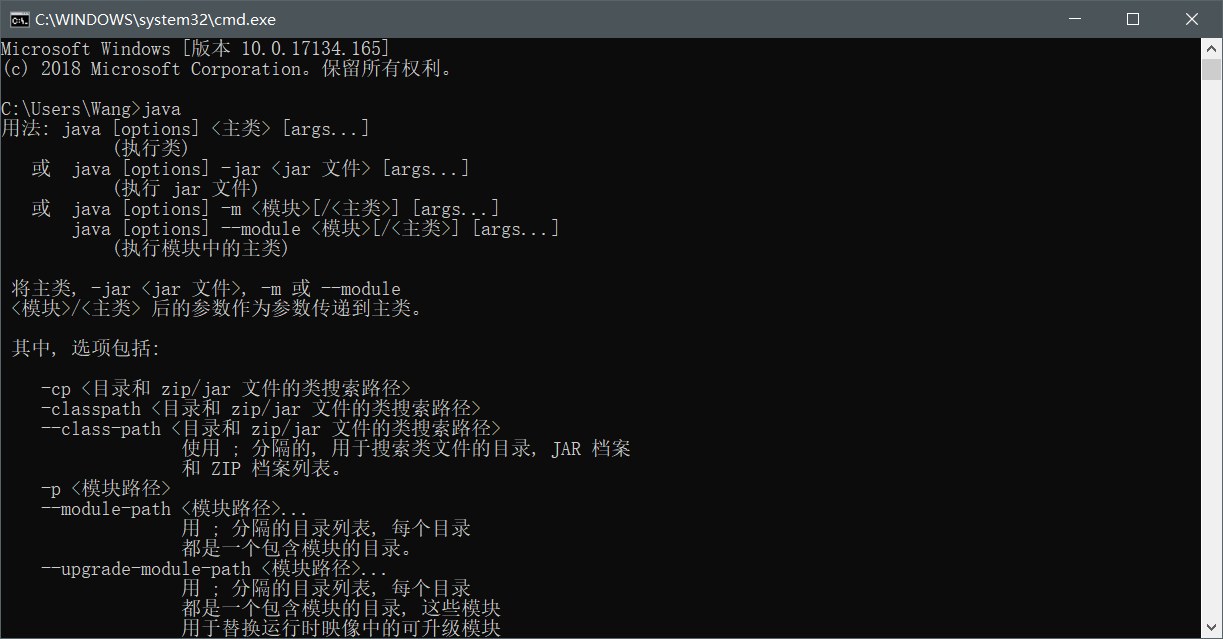
在输入 javac 后回车 查看JAVA运行虚拟机
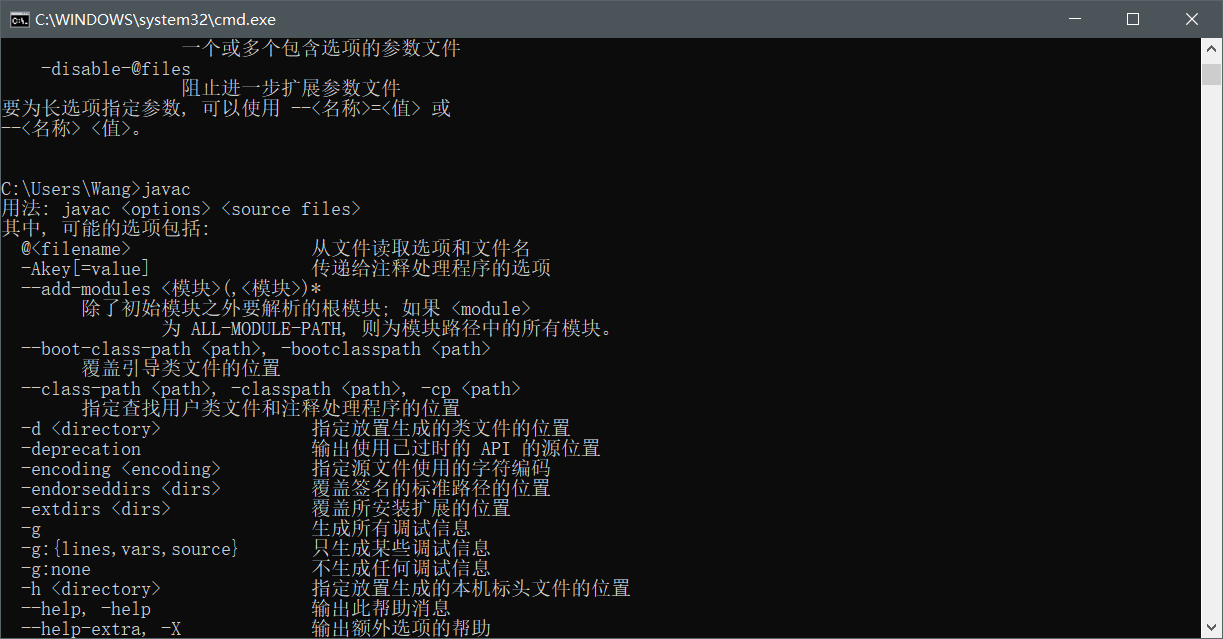
当出现以上内容时,表明JAVA环境变量已配置成功
输入 java -version 查看安装的JAVA版本信息
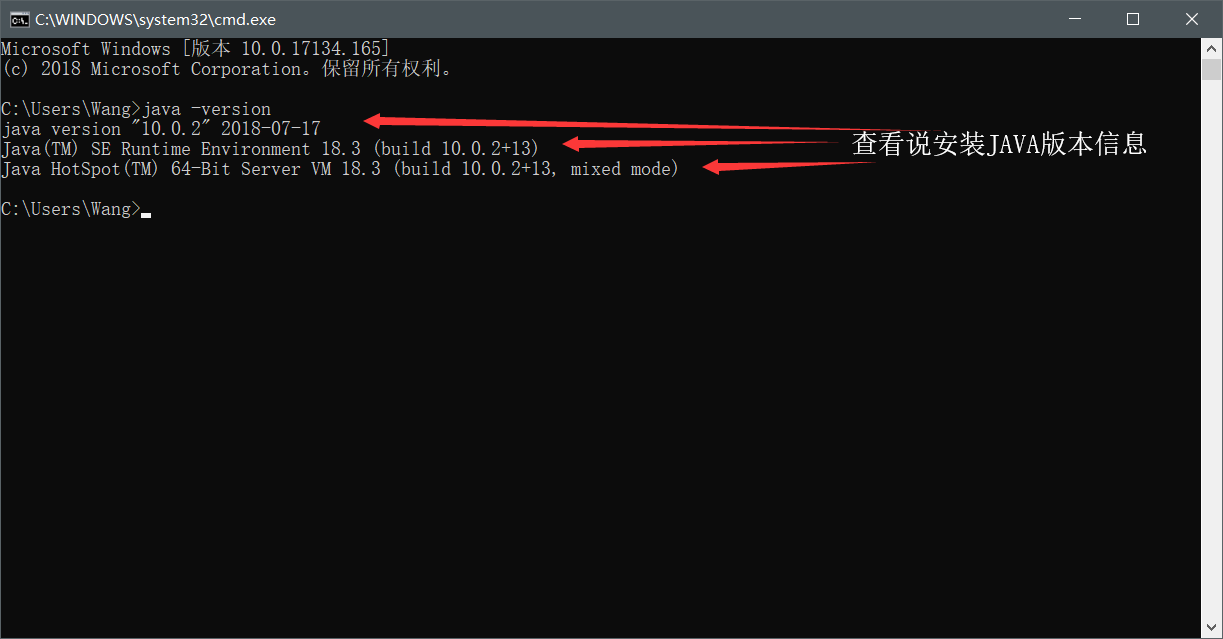
3.5
用记事本编写Hello, World! 检测JAVA环境变量是否配置成功
在磁盘D下 右键新建文本文档.txt
文本中输入以下内容
public class HelloWorld{
public static void main(String arg[])
{
System.out.println("Hello World!");
System.out.println("文件路径为D:/HelloWorld.java");
}
}

点击——文件——另存为——将文件名(包括文件格式)改为HelloWorld.java——文件类型为所有文件——保存
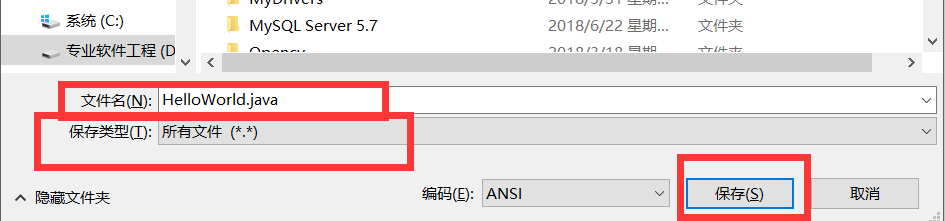
键盘同时按下 WIN+R键 输入CMD 点击确定进入命令提示符控制台,跳转到HelloWorld.java所在的目录中D:\>cd 编译HelloWorld.java为HelloWorld.class
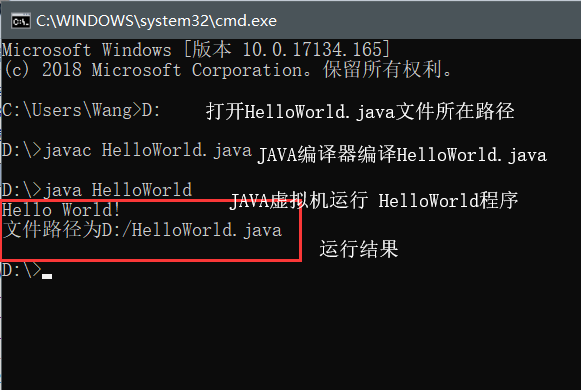
四、API的下载
4.1
进入甲骨文官网下载页面,找到如图所示路径页面,既下载JAVA SE 版本时的页面
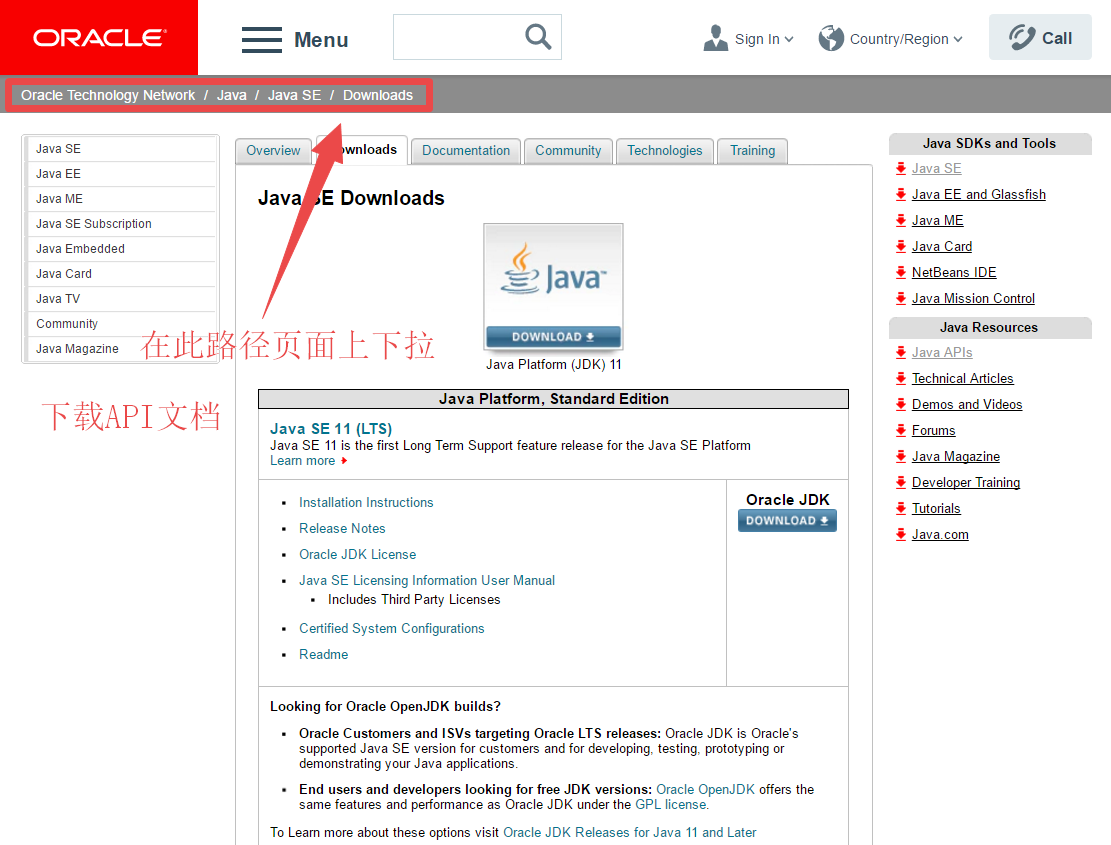
将该页面向下浏览找到JAVA SE 10 版本文档
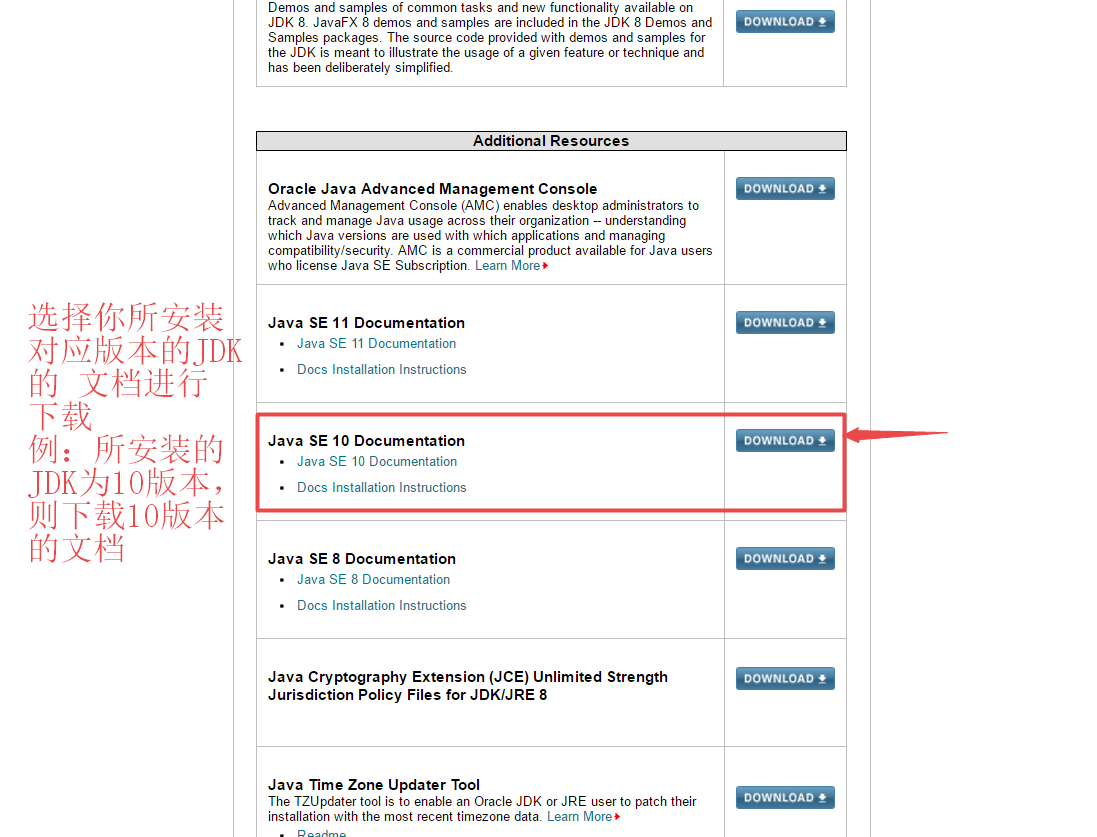
点击下载
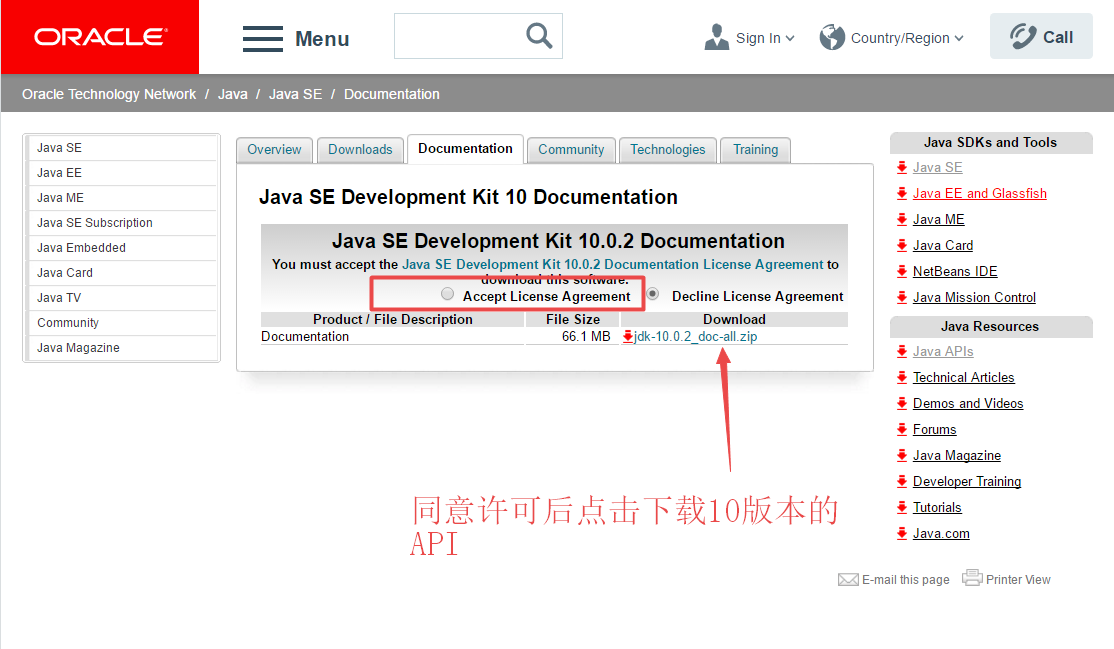
同意许可后下载API
4.2
将下载后的API压缩包进行解压
打开文件夹jdk-10.0.2_doc-all\docs后
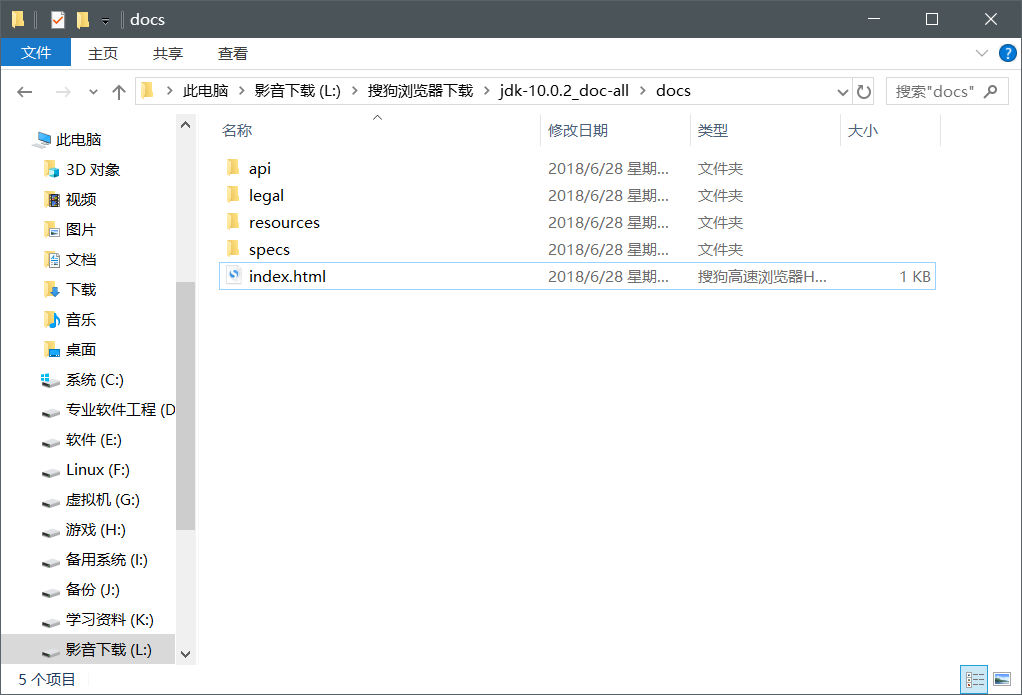
4.3 点击 index.html 便可浏览JAVA 对应版本的API ,JAVA SE 10 API目前没有中文版本,在联网状态下可以使用谷歌浏览器打开 index.html 翻译为中文

4.4使用谷歌浏览器对API进行翻译
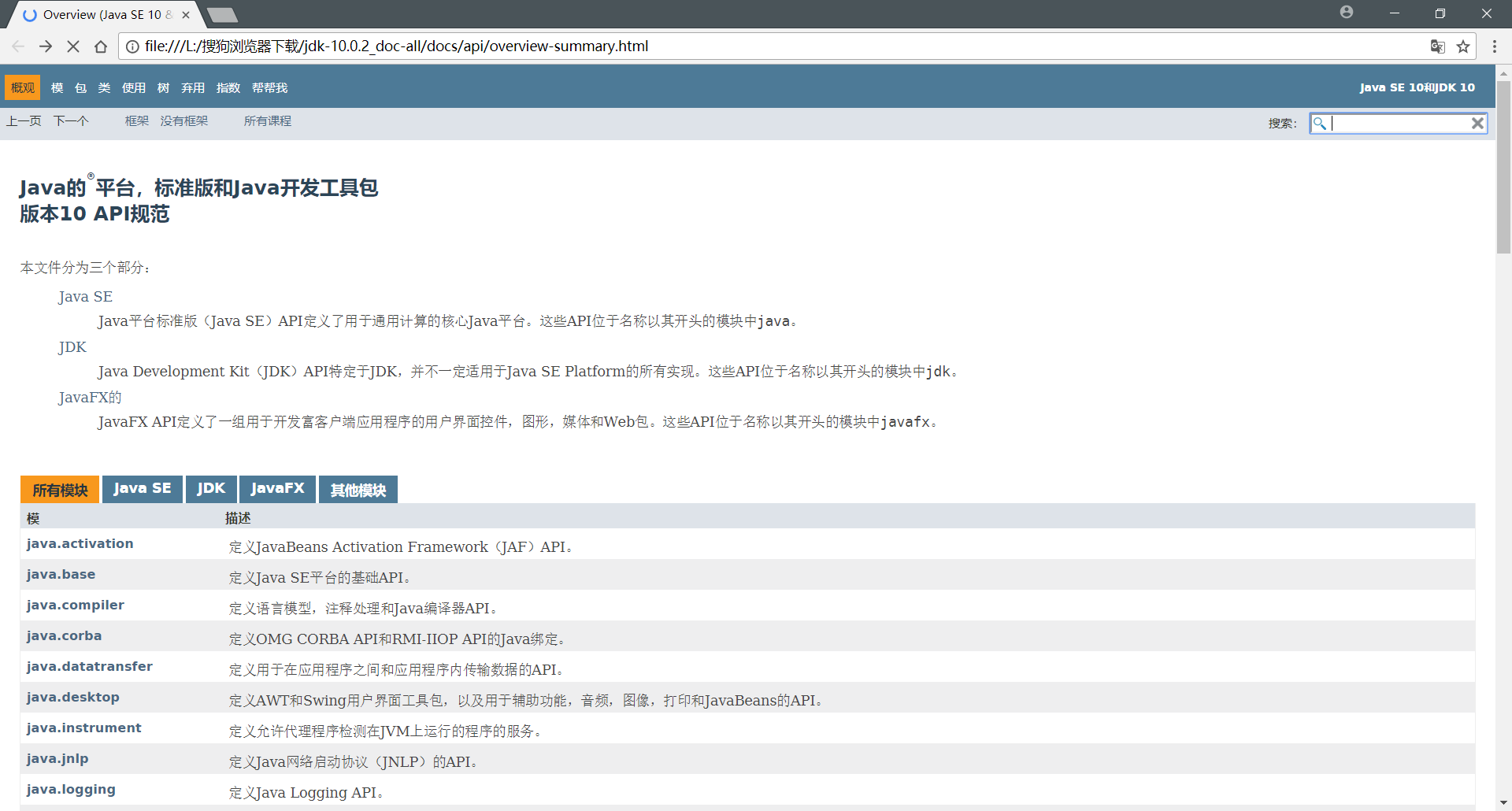
此文为本人学习实践后所写,转载请注明出处
如果喜欢本文请点击【推荐】
JAVA的下载与安装和环境变量配置等详细教程的更多相关文章
- Java Tomcat下载、安装和环境变量配置
win10下Tomcat的下载.安装和环境变量的配置 -----made by siwuxie095 1.首先到Tomcat官网,传送阵:点击开 ...
- Windows10系统下Java JDK下载、安装与环境变量配置(全网最全步骤)
1.首先要明确: JDK.JRE.JVM的含义 2.下载目前最新的JDK:Java SE Development Kit 17,传送门::https://www.oracle.com/java/tec ...
- Java JDK下载、安装与环境变量配置
https://blog.csdn.net/siwuxie095/article/details/53386227 https://blog.csdn.net/liudongdong19/articl ...
- Android Studio和SDK下载、安装和环境变量配置
win10下Android Studio和SDK下载.安装和环境变量配置 - ...
- Android Studio 和 SDK 下载、安装和环境变量配置
转Android Studio 和 SDK 下载.安装和环境变量配置https://blog.csdn.net/hahahhahahahha123456/article/details/8065135 ...
- Java、Apache Tomcat下载与安装及环境变量配置
1.Java JDK 与 Apache Tomcat 下载 JDK 下载 Apache Tomcat 下载 2.安装与环境变量配置 关于 JDK 的安装挺简单的,网上教程也挺多,Tomcat 下载免安 ...
- Apache Tomcat下载、安装、环境变量配置以及项目部署
前言 针对在本地访问文件或资源出现的跨域问题,可以通过搭建本地服务器来解决,本篇随笔主要介绍通过搭建Apache Tomcat服务器来解决跨域.包括Apache Tomcat的下载.安装.环境变量的配 ...
- JDK1.8下载与安装及环境变量配置
一.在Oracle官网下载及安装JDK1.8 1.输入Oracle官网地址 www.oracle.com 2.出现Oracle界面后点击 Downloads 3.点击 Java 4.点击 Java ( ...
- 【Java入门】JDK安装和环境变量配置(Win7版)
系统环境:Windows7 x64 安装JDK和JRE版本:1.8.0_191 1.下载JDK安装包 Oracle官网下载网址:https://www.oracle.com/technetwork/j ...
随机推荐
- MySQL:进阶之视图函数
一,视图 视图是一个虚拟表(非真实存在),其本质是[根据SQL语句获取动态的数据集,并为其命名],用户使用时只需使用[名称]即可获取结果集,并可以将其当作表来使用. 使用视图我们可以把查询过程中的临时 ...
- 手把手在Ubuntu上面安装Docker
一.环境准备 1.Ubuntu64位系统(目前docker仅支持64位系统) 2.官方支持的Ubuntu版本(1)Ubuntu Trusty 14.04(LTS)(2)Ubuntu Precise 1 ...
- 【leet-code】542. 01 矩阵
题目描述 给定一个由 0 和 1 组成的矩阵,找出每个元素到最近的 0 的距离. 两个相邻元素间的距离为 1 . 示例 1: 输入: 0 0 0 0 1 0 0 0 0 输出: 0 0 0 0 1 0 ...
- 结构型---组合模式(Composite Pattern)
组合模式的定义 组合模式允许你将对象组合成树形结构来表现”部分-整体“的层次结构,使得客户以一致的方式处理单个对象以及对象的组合. 组合模式实现的最关键的地方是——简单对象和复合对象必须实现相同的接口 ...
- H5 五子棋源码
<!DOCTYPE html> <html> <head> <meta http-equiv="Content-Type" content ...
- [android] 插入一条记录到系统短信应用里
谷歌市场上有这些应用,模拟短信,原理就是把数据插入到短信应用的数据库里 获取ContentResolver对象,通过getContentResolver()方法 调用resolver对象的insert ...
- C#设计模式之九组合模式(Composite Pattern)【结构型】
一.引言 今天我们要讲[结构型]设计模式的第四个模式,该模式是[组合模式],英文名称是:Composite Pattern.当我们谈到这个模式的时候,有一个物件和这个模式很像,也符合这个模式要表达的意 ...
- 7个拒绝使用TypeScript的借口
译者按: TypeScript 学习成本不高,项目切换成本不低,不过还是值得试一试的! 原文:7 bad excuses for not using TypeScript 译者: Fundebug 为 ...
- vue的data的数据进行指定赋值,用于筛选条件的清空,或者管理系统添加成功后给部分数据赋值为空
<!DOCTYPE html> <html lang="en"> <head> <meta charset="UTF-8&quo ...
- 基于timestamp和nonce的防重放攻击
以前总是通过timestamp来防止重放攻击,但是这样并不能保证每次请求都是一次性的.今天看到了一篇文章介绍的通过nonce(Number used once)来保证一次有效,感觉两者结合一下,就能达 ...
